Indholdsfortegnelse
Problemet med "Outlook File Access Denied" opstod, da jeg forsøgte at åbne eller importere en Outlook .PST-datafil i Outlook 2016: "File Access denied. Du har ikke de nødvendige tilladelser til at få adgang til filen C:\UUsers\Username\Documents\Outlook-Data-File.PST". Fejlen i Outlook "FILE ACCESS DENIED" opstår på en ny pc, når man åbner eller importerer den gamle Outlook PST-fil fra den gamle pc til den nye pc.en ny, hvor den loggede brugerkonto allerede havde administrative rettigheder på pc'en.

"File Access Denied"-fejlen, mens du importerer eller åbner en .PST-datafil i Outlook 2016, 2013 eller 2010, kan opstå af flere årsager, så i denne vejledning finder du flere løsninger til at løse problemet.
Sådan LØSES: Outlook File Access Denied når du åbner eller importerer Outlook PST-fil.
Løsning 1. Ændre Outlook PST-fil egenskaber.
Den første løsning til at omgå "File Access Denied"-fejlen i Outlook er at ændre egenskaberne i PST-filen. For at gøre det:
1. Højreklik på den PST-fil, som du vil importere eller åbne, og vælg Egenskaber .
2. Fjern markeringen feltet "Kun læsning" og klik på OK .
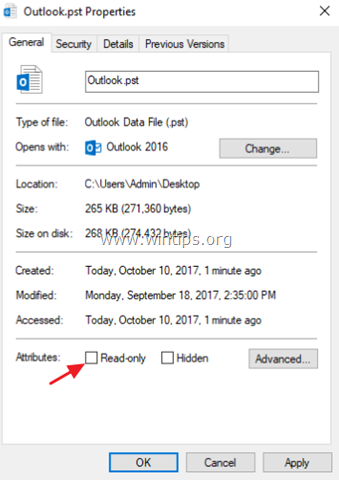
3. Prøv at åbne (eller importere) PST-filen igen. Hvis problemet fortsætter:
4. Højreklik på PST-filen, og åbn "Egenskaber" igen.
5. Vælg den Sikkerhed og klik på Rediger .
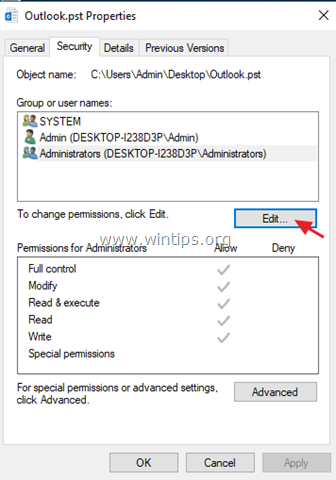
6. Klik på den Tilføj knappen, skrive Alle og klik på OK .
7. Kontroller derefter Fuld kontrol afkrydsningsfeltet, og klik på OK igen.
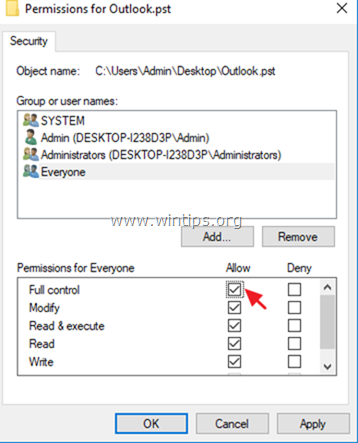
8. Åbn Outlook-programmet, og prøv at importere eller åbne PST-filen.
Løsning 2. Kør Outlook som administrator.
Den næste løsning er at køre Outlook med administratorrettigheder. Det gør du ved at køre Outlook med administratorrettigheder:
1. Højreklik på Outlook-programmet, og vælg Kør som administrator .
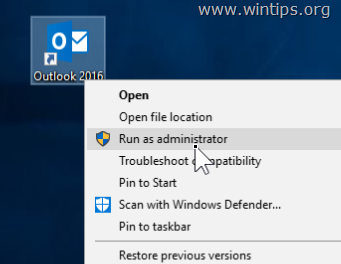
2. Prøv derefter at åbne PST-filen igen.
Løsning 3. Kopier PST-filen til en anden placering.
1. Kopier Outlook PST-filen til dit skrivebord.
2. Sørg for, at filen ikke er "skrivebeskyttet" (se ovenstående løsning for at sikre dette).
3. Kopier derefter Outlook PST-filen til et af følgende steder, alt efter din Outlook-version:
- Outlook 2013 og 2016: C:\Users\%Username%\Documents\Outlook Files\ Outlook 2010: C:\User\%Username%\AppData\Local\Microsoft\Outlook\
4. Prøv at åbne (eller importere) PST-filen i Outlook.
Løsning 4. Scan og reparer Outlook PST-filen.
I nogle tilfælde vises "File Access Denied. Kan ikke åbne (eller importere) PST-filen", fordi PST-filen er beskadiget. Så prøv at kopiere PST-filen igen fra kildeplaceringen, eller prøv at reparere PST-filen ved hjælp af "Inbox Repair Tool". For at gøre det:
1. Luk Outlook ansøgning.
2. Åbn Windows Stifinder, og naviger til følgende placering afhængigt af din Outlook-version:
- Office 365 og Outlook 2016 Klik for at køre: C:\Program Files\Microsoft Office\root\office16\ Outlook 2016 (32-bit) Windows (32-bit): C:\Program Files\Microsoft Office\root\Office16\\ Outlook 2016 (32-bit) Windows (64-bit): C:\Program Files (x86)\Microsoft Office\root\Office16\ Outlook 2016 (64bit) og Windows (64bit): C:\Program Files\Microsoft Office\root\Office16\\ Outlook 2013 (32bit) og Windows (32bit): C:\Program Files\Microsoft Office\Office15 Outlook 2013 (32bit) og Windows (64bit): C:\Program Files (x86)\Microsoft Office\Office15 Outlook 2013 (64bit) og Windows (64bit): C:\Program Files\Microsoft Office\Office15 Outlook 2010 (32bit)& Windows (32bit): C:\Program Files\Microsoft Office\Office14 Outlook 2010 (32bit)& Windows (64bit): C:\Program Files (x86)\Microsoft Office\Office14 Outlook 2010 (64bit) og Windows (64bit): C:\Program Files\Microsoft Office\Office14
3. Dobbeltklik på scanpst.exe for at starte Reparationsværktøj til indbakke.
4. Klik på Gennemse .
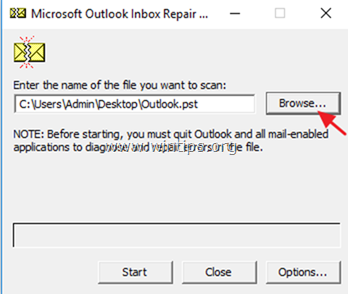
5. Vælg den Outlook PST-fil, som du ikke kan åbne/importere, og klik på Åbent.
6. Tryk på Start for at starte reparationen/reparationerne.

7. Når reparationen er afsluttet, skal du åbne Outlook-programmet og derefter forsøge at importere (eller åbne) PST-filen igen.
Lad mig vide, om denne vejledning har hjulpet dig ved at skrive en kommentar om dine erfaringer. Synes godt om og del denne vejledning for at hjælpe andre.

Andy Davis
En systemadministrators blog om Windows





